विज्ञापन
पीसी को अपग्रेड करना आसान लग सकता है, लेकिन अपग्रेड को गलत करना भी आसान है। थोड़ा और रैम और तेज प्रोसेसर जोड़ें और आप अगले पांच वर्षों के लिए सेट हो जाएंगे, है ना? शायद। या इसका कोई ध्यान देने योग्य प्रभाव नहीं हो सकता है। यह भी काम नहीं कर सकता है।
हर पीसी अपग्रेड अलग होता है, इसलिए थोड़ा सा ज्ञान और योजना यह सुनिश्चित कर सकती है कि सब कुछ आसानी से हो जाए।
1. आप अपग्रेड क्यों कर रहे हैं?
इससे पहले कि आप एक उन्नयन पर भी विचार करें, आपको यह स्पष्ट करने की आवश्यकता है कि आप क्या हासिल करना चाहते हैं। यदि आपके पास केवल एक अस्पष्ट विचार है कि आप "अपने पीसी को तेज" बनाना चाहते हैं, तो एक अच्छा मौका है जिससे आप निराश होंगे। किसी ऐसी चीज़ पर पैसे छिड़कना आसान है जो आपकी समस्या का समाधान नहीं करती।

प्रोसेसर, मेमोरी, स्टोरेज, और ग्राफिक्स कार्ड अपग्रेड सभी आपके पीसी को तेज बना सकते हैं - या कम से कम तेजी से दिखाई दे सकते हैं - लेकिन आप इसे यादृच्छिक रूप से नहीं चुन सकते हैं और मान सकते हैं कि इसका वांछित प्रभाव होगा।
तो वास्तव में आप किस समस्या से निपटना चाहते हैं? क्या आपके कार्यक्रमों को लॉन्च करने में बहुत लंबा समय लगता है? क्या आपके खेलों में फ्रेम दर बहुत कम है? जब आप एक से अधिक ऐप में काम कर रहे हैं तो क्या पीसी पिछड़ जाता है? क्या यह गर्म और / या शोर होने लगा है? उनमें से प्रत्येक प्रश्न को एक अलग भाग को अपग्रेड करके हल किया जा सकता है।

फिर, कुछ उन्नयन हैं जो ध्यान देने योग्य हैं। स्विचिंग हार्ड ड्राइव से सॉलिड स्टेट ड्राइव तक ये अपग्रेड आपके पीसी के प्रदर्शन को बेहतर बनाएंगे!तेज कंप्यूटर की आवश्यकता है, लेकिन यह सुनिश्चित नहीं है कि आपको अपने पीसी पर क्या अपग्रेड करना चाहिए? पता लगाने के लिए हमारे पीसी अपग्रेड चेकर का पालन करें। अधिक पढ़ें हर कंप्यूटर पर ध्यान देने योग्य प्रभाव पड़ेगा। बहुत कम से कम, यह आपके पीसी के बूट समय को नष्ट कर देगा। इसके अलावा, कम रैम की तुलना में अधिक रैम बेहतर है - कम से कम एक बिंदु तक कितना राम तुम सच में जरूरत है?RAM शॉर्ट टर्म मेमोरी की तरह है। जितना अधिक आप मल्टीटास्क करते हैं, उतना ही आपको आवश्यकता होती है। यह पता करें कि आपके कंप्यूटर में कितना है, इसका अधिकतम लाभ कैसे प्राप्त करें, या अधिक कैसे प्राप्त करें। अधिक पढ़ें .
लेकिन इनके अलावा, कोई जादू की गोलियां नहीं हैं। यदि आप कुछ अपग्रेड करने जा रहे हैं, तो आपको हमेशा एक विशिष्ट समाधान के साथ एक विशिष्ट समस्या को लक्षित करना चाहिए।
2. क्या यह भी अपग्रेड कर रहा है?
एक बार जब आप जानते हैं कि आप क्या करना चाहते हैं, तो आपको अपने आप से पूछना होगा कि क्या कोई अपग्रेड भी सार्थक होगा।
सबसे पहले, आपकी समस्या वास्तव में एक हार्डवेयर समस्या है?एक अच्छा वसंत सफाई अपने पीसी पार्ट 2 के लिए एक स्प्रिंग क्लीनिंग चेकलिस्ट: जंक और फ्री वेस्ड स्पेस को हटाएं [विंडोज]नियमित पीसी रखरखाव की अक्सर उपेक्षा की जाती है, जिससे हार्ड ड्राइव स्पेस खो जाता है और एक फूला हुआ ऑपरेटिंग सिस्टम जो तेजी से धीमी गति से चलता है। खूंखार विंडोज री-इंस्टॉलेशन से बचने के लिए, आपको कम से कम पूरी तरह से सफाई करनी चाहिए ... अधिक पढ़ें कई पीसी को पुनर्जीवित कर सकते हैं जो धीरे-धीरे चलना शुरू कर चुके हैं या समस्याओं का प्रदर्शन करते हैं। ऑपरेटिंग सिस्टम और ड्राइवरों को अपडेट करना, अवांछित स्टार्टअप प्रोग्राम से छुटकारा पाना, और अप्रचलित फ़ाइलों को हटाना सभी मदद कर सकते हैं, जैसा कि उपयोग कर सकते हैं विंडोज में ताज़ा विकल्प क्या आपको विंडोज को रिफ्रेश, रिसेट, रिस्टोर या रीइंस्टॉल करना चाहिए?कभी व्यक्तिगत डेटा खोए बिना विंडोज 7 को रीसेट करना चाहते हैं? फ़ैक्टरी रीसेट और पुनर्स्थापना के बीच, यह कठिन था। विंडोज 8 के बाद से, हमारे पास दो नए विकल्प हैं: रिफ्रेश और रीसेट। कौनसा सही हैं... अधिक पढ़ें .
हार्डवेयर वातावरण को अनदेखा न करें। अपने पीसी के एयर वेंट्स के चारों ओर से धूल साफ करने से ओवरहीटिंग को रोका जा सकेगा और पंखे के शोर को कम करने में मदद मिलेगी।

दूसरा, यह सवाल है कि क्या आपका कंप्यूटर अभी भी पैसे खर्च करने लायक है। मामूली उन्नयन, जो सस्ती और आसान दोनों हैं (जैसे अतिरिक्त रैम को जोड़ना) पुराने सिस्टम पर भी सार्थक हो सकता है।
लेकिन अगर आप कुछ बड़ा करने का विचार कर रहे हैं (जैसे सीपीयू की जगह) तो आप इस पर विचार कर सकते हैं कि क्या आप एक नए कंप्यूटर के साथ बेहतर सेवा कर पाएंगे। एक PC केवल उतना ही अच्छा है जितना उसका सबसे खराब प्रदर्शन वाला भाग। किसी एकल घटक को अपग्रेड करने से आपकी समस्या का समाधान हो सकता है, या यह कहीं और की अड़चन को उजागर कर सकता है।
3. आपको कौन सा भाग अपग्रेड करना चाहिए?
एक बार जब आप स्पष्ट हो जाते हैं कि आपकी समस्या क्या है, तो आपको सही समाधान खोजने की आवश्यकता है। जिन चार हिस्सों को अक्सर अपग्रेड के लिए माना जाता है वे हैं रैम, हार्ड ड्राइव, प्रोसेसर (सीपीयू), और ग्राफिक्स कार्ड (जीपीयू)। आप दूसरों को भी कर सकते हैं, हालांकि, कई - जैसे मदरबोर्ड अपग्रेड 5 कारण क्यों आपको अपने पीसी मदरबोर्ड को अपग्रेड करना चाहिएनिश्चित नहीं है कि आपको अपने मदरबोर्ड को कब अपग्रेड करना चाहिए? आपकी सहायता करने के लिए यहां कुछ दिशानिर्देश दिए गए हैं। अधिक पढ़ें - बहुत अधिक उन्नत हैं।

हार्डवेयर के प्रत्येक टुकड़े पर इसका सबसे बड़ा प्रभाव कहां होगा, इसके उदाहरणों पर विचार करके आप अपने विकल्पों को कम कर सकते हैं।
- राम यदि विभिन्न कार्यक्रमों के बीच स्विच करना धीमा है, तो ब्राउज़र बहुत सारे टैब के साथ एक पड़ाव को पीस सकता है खुला, आपके पास इनपुट लैग है, सिस्टम अप्रतिसादी हो जाता है, या फोटोशॉप और लाइटरूम जैसे बड़े प्रोग्राम होते हैं धीमी गति से।
- हार्ड ड्राइव यदि गेम और एप्लिकेशन लोड करना बहुत धीमा है, तो बड़ी फ़ाइलों को सहेजने या अनज़िप करने में काफी समय लगता है, बूट अप करने में लंबा समय लगता है, या रैम सीमित होने पर हार्ड ड्राइव का शोर हो जाता है।
- सी पी यू अगर मदद कर सकता है वीडियो या ऑडियो फ़ाइलें सांकेतिक शब्दों में बदलना करने के लिए धीमी हैं, आपके पास है मल्टीटास्किंग एप्लिकेशन या गेम के प्रदर्शन में कमी होने पर, आपके पास इनपुट अंतराल है, या आपका वर्तमान सीपीयू नियमित रूप से उच्च तापमान पर काम करता है।
- GPU यदि आपको खेलों में हकलाना और गिरा हुआ फ्रेम, उच्च सेटिंग्स पर गेम खेलने में असमर्थता, या आपके वर्तमान जीपीयू में बहुत अधिक तापमान है तो मदद कर सकते हैं।
हम शुरुआती बिंदु के रूप में ले सकते हैं, यह तथ्य कि सबसे धीमी एसएसडी भी एक एचडीडी की तुलना में कई गुना तेज होगी, इसलिए यदि आपके मुद्दे धीमे हार्ड ड्राइव से संबंधित हैं, तो एक ठोस राज्य ड्राइव में अपग्रेड हमेशा रहेगा फायदेमंद। और यह देखते हुए कि ऑपरेटिंग सिस्टम वर्चुअल मेमोरी का उपयोग करते हैं, एक एसएसडी भी एक हद तक रैम की कमी को दूर कर सकता है।
यदि आप हाल ही में जारी किए गए AAA गेम खेलते हैं, तो आपको केवल ग्राफ़िक्स कार्ड को अपग्रेड करना होगा। यदि आप नहीं करते हैं, तो आपके पास जो GPU है वह संभवत: अच्छे से अधिक होगा।
अड़चनें पहचानना
यह पता लगाने के लिए कि रैम या प्रोसेसर आपके सिस्टम में अड़चन हैं, आप अपने कंप्यूटर पर अंतर्निहित सिस्टम मॉनिटरिंग उपयोगिताओं का उपयोग कर सकते हैं। विंडोज 10 में, इसका मतलब टास्क मैनेजर का उपयोग करना है, जिसे आप Ctrl-Shift-Del दबाकर एक्सेस कर सकते हैं। OS X में, एक्टिविटी मॉनिटर ऐप खोलें।

ये उपकरण आपको अपने सिस्टम पर सीपीयू लोड और रैम उपयोग का त्वरित अवलोकन देते हैं। यदि आप उन्हें अस्थायी रूप से पृष्ठभूमि में छोड़ते हैं, तो आप समझ सकते हैं कि क्या आपके प्रोसेसर या मेमोरी में मंदी हो रही है। (प्रोसेसर 100% या RAM पूर्ण होने पर चल रहा है।)
आप किसी भी एप्लिकेशन की खोज कर सकते हैं जो आपके संसाधनों को भी रोक रहे हैं।
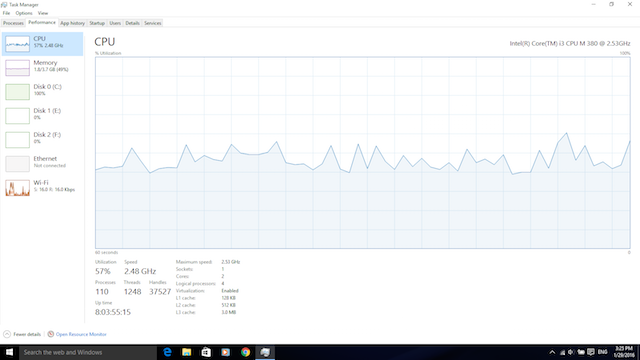
याद रखें कि जबकि आपका अपग्रेड अड़चनों को हल करने के लिए है, वे अन्य अड़चनों को भी उजागर कर सकते हैं या नए लोगों को पेश कर सकते हैं।
उदाहरण के लिए, एक साधारण बाहरी उन्नयन - जैसे 4K मॉनिटर जोड़ना - आपको 4K रिज़ॉल्यूशन पर गेम खेलने के लिए अपने ग्राफिक्स कार्ड को अपग्रेड करने की आवश्यकता हो सकती है। यदि आप 4K वीडियो स्ट्रीम करना चाहते हैं, तो आपको अपने इंटरनेट कनेक्शन को अपग्रेड करना पड़ सकता है।
4. कौन से विनिर्देश महत्वपूर्ण हैं?
एक बार जब आप पहचान लेते हैं कि आप क्या अद्यतन करना चाहते हैं और क्यों, आपको नौकरी के लिए सही भाग चुनने की आवश्यकता है।
रैम काफी जटिल हो सकती है 8 शर्तें जब आप कंप्यूटर रैम खरीदना जानना चाहते हैंजबकि रैम को ढूंढना और स्थापित करना काफी आसान हो जाता है, अपने सिस्टम के साथ संगत रैम को ट्रैक करना आकस्मिक उपयोगकर्ता की अपेक्षा थोड़ा अधिक चुनौतीपूर्ण साबित हो सकता है। अधिक पढ़ें , लेकिन मुख्य बातों से अवगत होना यह है कि इसे आदर्श रूप से जोड़े में स्थापित किया जाना चाहिए (जैसे दो 4 जीबी स्टिक एक एकल 8 जीबी स्टिक के बजाय) और प्रौद्योगिकियों को मेल करना चाहिए (जैसे कि DDR2 और DDR3 का उपयोग करने का प्रयास करें और उपयोग न करें साथ में)।
यदि आपके RAM में अलग-अलग घड़ी की गति है, तो वे सभी सबसे धीमी छड़ी की गति से चलेंगे।
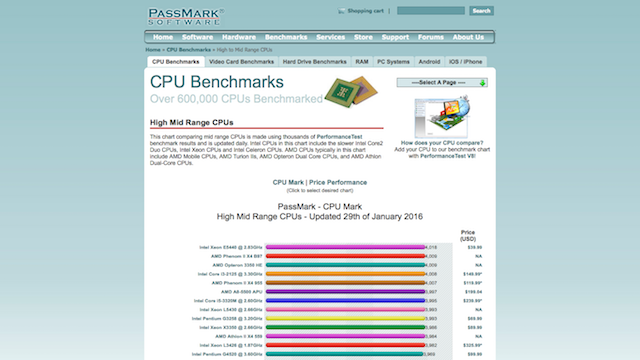
प्रोसेसर और ग्राफिक्स कार्ड अधिक जटिल हैं। वे आपके द्वारा किए जाने वाले अधिक महंगे उन्नयन में से एक हैं, लेकिन उनके द्वारा प्रदान किए जाने वाले प्रदर्शन लाभ हमेशा स्पष्ट नहीं होते हैं।
एक अच्छी शुरुआत है समझने की प्रोसेसर नामकरण सम्मेलनों $ 600 के तहत सर्वश्रेष्ठ लैपटॉप कैसे खोजेंयदि आप जानते हैं कि कहां जाना है, तो $ 600 आपको बहुत से लैपटॉप मिल सकते हैं। यहां वह है जिसकी आपको तलाश होनी चाहिए। अधिक पढ़ें इसलिए आप जानते हैं कि वे क्या पेशकश कर रहे हैं, और यह भी जानना सुनिश्चित करें क्या एक नए ग्राफिक्स कार्ड के लिए देखने के लिए ग्राफिक्स कार्ड खरीदने से पहले आपको जानना होगी 5 बातेंयहां आपके अगले ग्राफिक्स कार्ड खरीदने से पहले ध्यान रखने योग्य पांच प्रमुख बिंदु हैं, अन्यथा आप अपनी खरीद पर पछतावा कर सकते हैं। अधिक पढ़ें .
फिर, अपने मौजूदा मॉडल के खिलाफ अपने चुने हुए डिवाइस की गति की तुलना करने के लिए बेंचमार्क देखें। PassMark Software का एक व्यापक डेटाबेस है प्रोसेसर बेंचमार्क तथा ग्राफिक्स कार्ड बेंचमार्क.
5. क्या कोई संगतता मुद्दे हैं?
नए कंप्यूटर भागों पर अपने क्रेडिट कार्ड को फ्लेक्स करने से पहले आपको जो अंतिम काम करना है, वह यह सुनिश्चित करना है कि आपके चुने हुए घटक आपके सिस्टम के साथ पूरी तरह से संगत हैं। यहां तीन मुद्दे हैं।

सबसे पहले, उन्हें शारीरिक रूप से फिट होने की आवश्यकता है। घटक सभी का मानक आकार या कनेक्शन नहीं है: प्रोसेसर विभिन्न सॉकेट का उपयोग करते हैं सीपीयू सॉकेट प्रकार समझाया गया: सॉकेट 5 से बीजीएकंप्यूटर CPU में एक घर होता है: सॉकेट। यदि आप अपग्रेड करने की योजना बनाते हैं, तो आपको यह समझने की आवश्यकता है कि सीपीयू आपके मदरबोर्ड से कैसे जुड़ता है। अधिक पढ़ें , विभिन्न प्रकार के रैम मॉड्यूल हैं, और इसी तरह। यदि वे फिट नहीं होते हैं, तो आप उनका उपयोग नहीं कर सकते। और, ज़ाहिर है, अगर आप लैपटॉप अपग्रेड कर रहे हैं, तो आप सीमित होंगे कि आप किन हिस्सों में अपग्रेड कर सकते हैं।
दूसरा, उन्हें संगत होना चाहिए। यह जाँचने के लिए एक अच्छी जगह है PCPartPicker, जहाँ आप उन भागों को पा सकते हैं जो आपके मदरबोर्ड के साथ पूरी तरह से संगत हैं। कभी-कभी यह कह सकता है कि सीपीयू / मदरबोर्ड संयोजन के लिए एक BIOS अपडेट की आवश्यकता होती है। इस मामले में, या तो जांचें कि एक अपडेट उपलब्ध है (यह नहीं हो सकता है) या एक विकल्प खोजें।
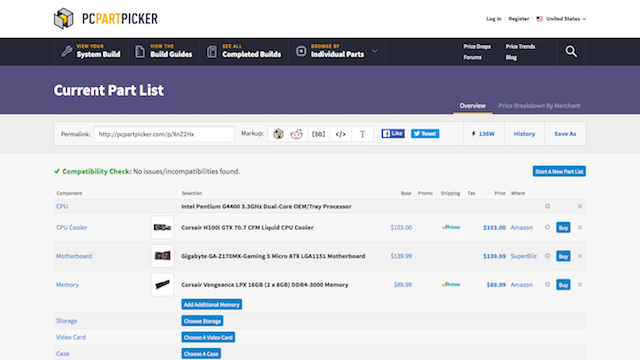
तीसरा, उन्हें समर्थन देने की आवश्यकता है। मदरबोर्ड केवल एक निश्चित क्षमता की छड़ें तक रैम का समर्थन करते हैं। तो अगर यह 8 जीबी रैम मॉड्यूल का समर्थन करता है, और इसमें दो स्लॉट हैं, तो आपके पास रैम की अधिकतम मात्रा 16 जीबी हो सकती है।
और कुछ अन्य आसान ओवरसाइट हैं, जैसे कि USB 3.0 बाहरी ड्राइव खरीदना जब आपके पास केवल USB 2.0 पोर्ट उपलब्ध हों, या 802.11ac राउटर खरीदना हो लेकिन आपके पीसी में केवल 802.11n हार्डवेयर हो। दोनों ही मामलों में, आपका नया हार्डवेयर केवल संगतता की धीमी गति से चलेगा।
किसी भी अन्य पीसी उन्नयन युक्तियाँ मिल गया?
स्वाभाविक रूप से, ऐसे कई उदाहरण हैं जब यह है एक नया पीसी खरीदने के लिए बेहतर है 7 चेतावनी संकेत अपने पुराने पीसी को बदलने का समय हैआपको नया कंप्यूटर कब खरीदना चाहिए? अधिक पढ़ें . लेकिन उन्नयन आपके कंप्यूटर के जीवन का विस्तार कर सकता है, उसमें से अधिक शक्ति निचोड़ सकता है, और आपको अधिक से अधिक अनुप्रयोगों को चलाने में सक्षम कर सकता है। जब तक आप अपना होमवर्क पहले करते हैं, तब तक यह एक अच्छी तरह से शुरू करने लायक परियोजना हो सकती है।
पीसी के उन्नयन के लिए आपके सुझाव क्या हैं? या क्या आपने कभी उन्नयन खरीदा है और उन परिणामों को हासिल नहीं किया है जिनकी आप अपेक्षा कर रहे थे? हमें टिप्पणियों में इसके बारे में सब बताएं।
छवि क्रेडिट: अपग्रेड पीसी के माध्यम से लियोन टेरा, राम के माध्यम से उन्नयन युताका त्सुटानो, डस्टी पीसी के माध्यम से विन्नी मालेक, मेमोरी के माध्यम से MATSUOKA Kohei, प्रोसेसर पिन के माध्यम से जियाउई हुआंग
एंडी एक पूर्व प्रिंट पत्रकार और पत्रिका संपादक हैं जो 15 वर्षों से तकनीक के बारे में लिख रहे हैं। उस समय में उन्होंने अनगिनत प्रकाशनों में योगदान दिया और बड़ी टेक कंपनियों के लिए कॉपी राइटिंग का काम किया। उन्होंने उद्योग की घटनाओं में मीडिया और होस्ट किए गए पैनलों के लिए विशेषज्ञ टिप्पणी भी प्रदान की है।